苹果传输数据至新手机
1、进入通用
在苹果手机的设置页面,找到页面中的通用,点击进入。
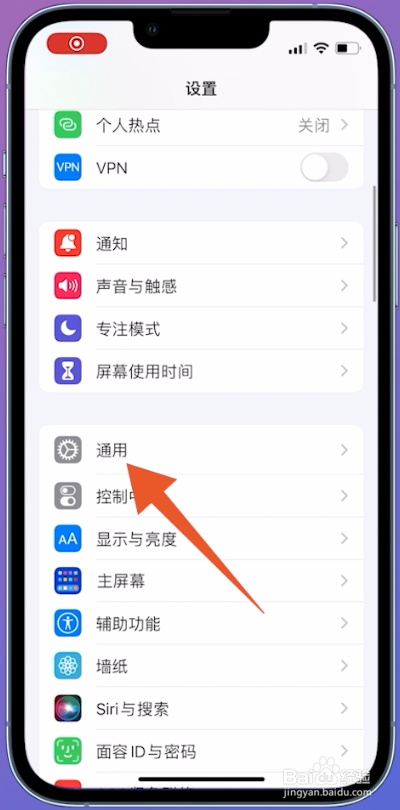
2、打开传输或还原iPhone
切换到通用的页面之后,将页面滑动到最底部,点击传输或还原iPhone。

3、选择现在开始
跳转到下一个页面之后,通过点击页面中的现在开始,进入新页面。
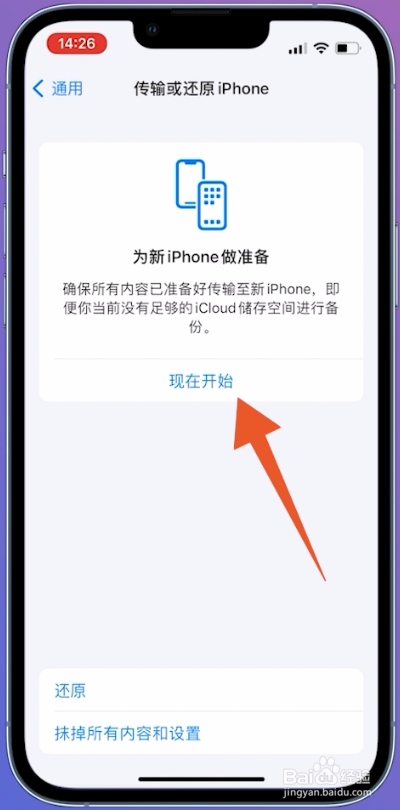
4、选择完成
接着在新的页面中,找到底部的完成并点击,就可以传输数据至新手机。
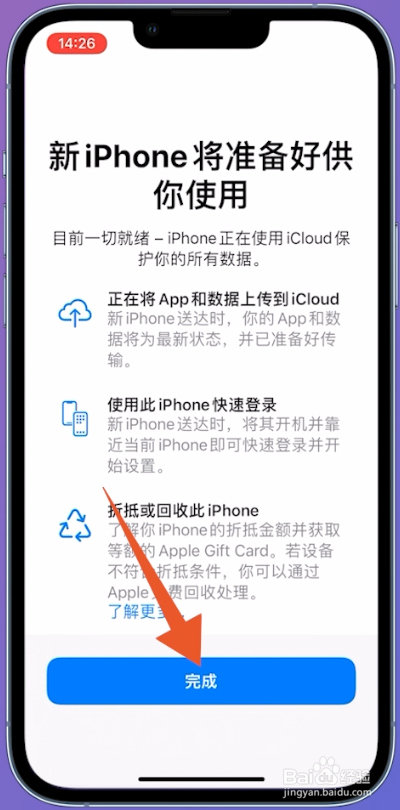
1、打开头像图标
在苹果手机的设置页面,找到页面中的头像图标,点击进入。
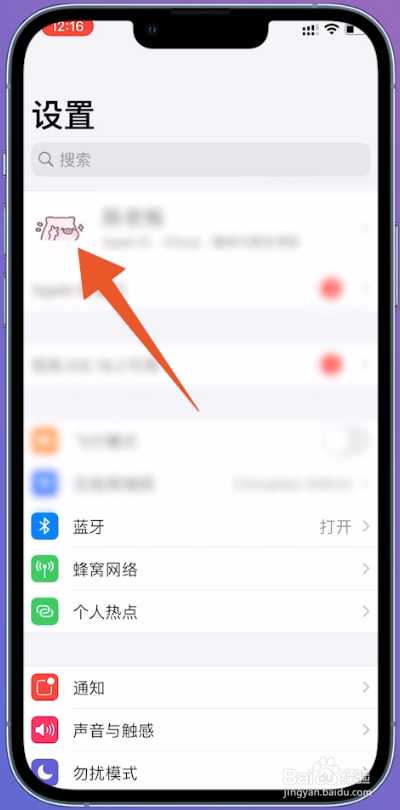
2、进入iCloud
切换到Apple ID的页面之后,找到页面中的iCloud,点击进入。

3、打开iCloud云备份
跳转到iCloud的页面后,通过点击页面中的iCloud云备份,进入新页面。

4、开启备份此iPhone
接着在备份的页面中,打开备份此iPhone右侧的滑块,弹出新页面。
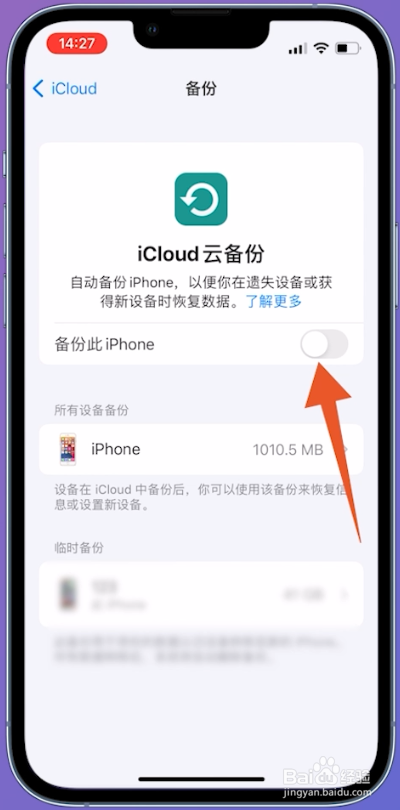
5、点击立即备份
在新的页面中,找到页面中的立即备份选项,点击它。
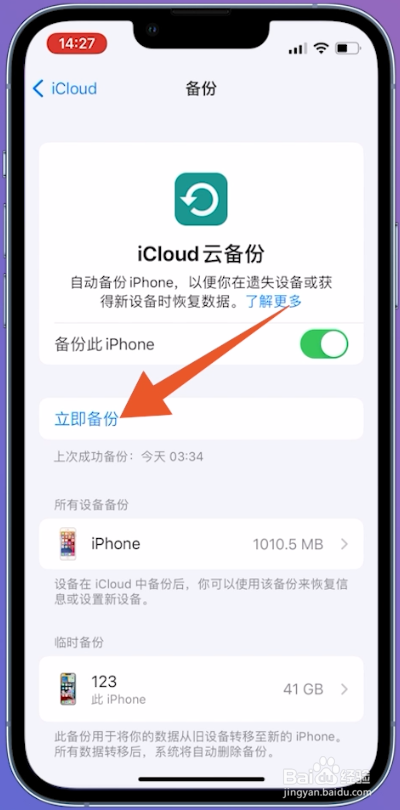
6、选择登录iPhone
备份完成后,进入到新手机的设置页面,点击登录iPhone。
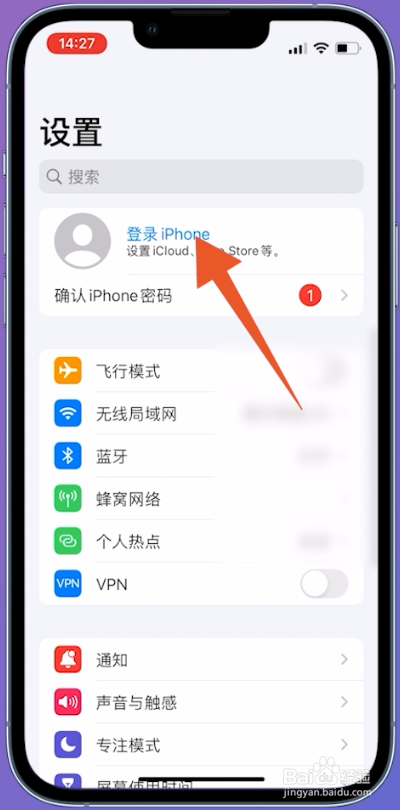
7、打开下一步
切换到新的页面后,输入Apple ID和密码,点击页面右上方的下一步。

8、合并数据
登录成功后,点击页面底部的合并,即可将数据传输到新手机了。

声明:本网站引用、摘录或转载内容仅供网站访问者交流或参考,不代表本站立场,如存在版权或非法内容,请联系站长删除,联系邮箱:site.kefu@qq.com。
阅读量:63
阅读量:122
阅读量:86
阅读量:77
阅读量:180